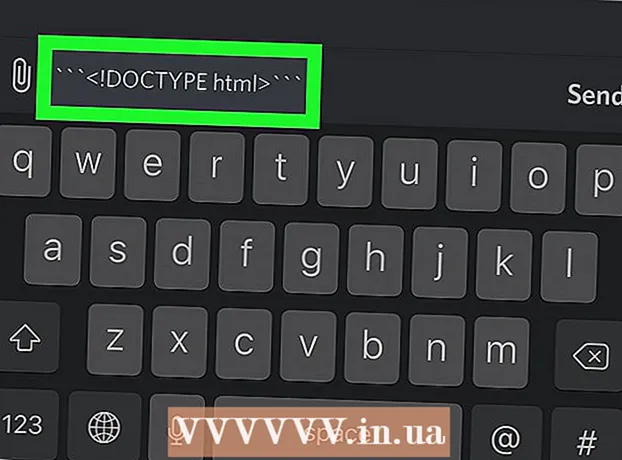Forfatter:
Robert Simon
Oprettelsesdato:
19 Juni 2021
Opdateringsdato:
1 Juli 2024

Indhold
Denne wikiHow lærer dig, hvordan du planlægger dine påmindelser på din Android-smartphone eller -tablet. Både Google- og Android Clock-appen (indbygget ur) er meget effektive til at planlægge påmindelser på din Android-enhed, og du kan også bruge Google Kalender til at planlægge påmindelser til alle. mulighed er forbundet til Google.
Trin
Metode 1 af 3: Brug Google
i slutningen af påmindelsen. Påmindelsen gemmes; efter at anmodningen er udløst, modtager du en underretning fra Google.
- Påmindelsen bruger Android-enhedens standardunderretningslyd, når den er aktiveret.
Metode 2 af 3: Brug uret på Android

til højre for den aktuelle måned for at gå til den næste måned.
Google Play Butik og:
- Klik på søgefeltet.
- Importere google kalender.
- Klik på Google Kalender i rullemenuen.
- Klik på INSTALLERE (Indstilling).

Åbn Google Kalender. Klik på ÅBEN (Åbn) i Google Play Butik, eller tryk på det blå og hvide Google Kalender-appikon.
Gennem indstillingerne i Google Kalender. Stryg gennem de indledende tutorialsider, og tryk derefter på FORSTÅET (Forstået) nederst på den sidste instruktionsside, og klik GIVE LOV TIL (Give lov til).

Vælg en dato. Tryk på det antal dage, du vil planlægge din påmindelse.
Klik på mærket + i nederste højre hjørne af skærmen. En menu vises.
Klik på Påmindelse i pop op-menuen. Påmindelsesvinduet vises.
Indtast en påmindelse. Hvis din Android-enheds tastatur ikke tændes, skal du trykke på tekstfeltet "Påmind mig om ..." og derefter indtaste påmindelsesnavnet.
Klik på FÆRDIG øverst på skærmen.
Indtast detaljer for påmindelsen. Du kan ændre følgende muligheder:
- Hele dagen (Hele dagen) - Klik på den blå "Hele dagen" -knap for at slå hele dagen fra, hvis din begivenhed sker på et bestemt tidspunkt, eller klik på den grå "Hele dagen" -knap (hvis nødvendigt) når dine påmindelser rapporterer begivenheder, der foregår hele dagen.
- Tid - Hvis du har slukket for knappen "Hele dagen", skal du klikke her for at vælge et nyt tidspunkt og derefter trykke på Okay.
- Gentagelse (Gentag) - Hvis du ønsker, at påmindelsen skal gentages, skal du trykke på indstillingen Gentager ikke (Ingen gentagelser), og vælg derefter en indstilling i menuen. Du kan også trykke på Brugerdefinerede ... (Brugerdefineret) nederst i menuen, og vælg en bestemt dato.
Klik på GEMME øverst i hurtigvinduet. Dine Google Kalender-påmindelser planlægges.
- Prompten vises i hver Google Kalender-app på Android-enheden, hvor du er logget ind på din Google-konto.
- Google Kalender bruger din Android-enheds standardunderretningslyd, når køen aktiveres.
Råd
- Der er mange tredjeparts planner-apps, du kan installere, hvis du ikke vil bruge Android's Clock- eller Google-apps. De fleste af disse applikationer kræver en eller anden form for abonnement eller engangskøb.
Advarsel
- Når du bruger Clock-appen til at planlægge påmindelser, skal du kontrollere, om den korrekte AM / PM-tilstand er valgt.